Galaxy S8, Samsung’un amiral gemisi Galaxy mobil cihaz serisinin 8. üyesidir. Galaxy S8, yenilikçi ekran tasarımı ve o dönemde oldukça benzersiz olan gelişmiş özellikleri nedeniyle çok popüler hale geldi. Cep telefonu, öncekiler gibi kablosuz şarj desteğini sürdürdü. Ancak, bir güncellemeden sonra kablosuz şarj birçok kullanıcı için çalışmayı bıraktığında işler karmaşıklaştı.

S8'de kablosuz şarj
Kablosuz şarj özelliğinin Galaxy S8'de çalışmasını ne engeller?
Birden çok kullanıcıdan çok sayıda rapor aldıktan sonra, sorunu araştırmaya karar verdik ve çoğu kullanıcımız için sorunu ortadan kaldıran bir dizi çözüm geliştirdik. Ayrıca, bu sorunun neden tetiklendiğini araştırdık ve aşağıda listeledik.
- Eski Yazılım: Bazı durumlarda, kablosuz şarj özelliği yalnızca telefon Android sürümleri için bir güncelleme aldıktan sonra çalışmayı durdurdu. Genellikle geliştiriciler bu tür hataları kabul eder ve yeni güncellemelerinde onlar için düzeltmeler sağlar.
- Hatalı Uygulama: Belirli bir uygulamanın sistem özelliklerinin önemli unsurlarını engellemesi ve telefonun kablosuz olarak şarj olmasını engellemesi olasıdır.
- Önbellek: Tüm uygulamalar, yükleme sürelerini azaltmak ve kullanıcılara daha sorunsuz bir deneyim sağlamak için önbelleği cihazın bölümünde depolar. Bu önbellek çoğunlukla belirli başlatma yapılandırmalarını içerir, ancak zamanla, sistem özelliklerinin önemli öğelerine müdahale edebilmesi nedeniyle bozulabilir. Ayrıca kablosuz şarj özelliğine müdahale edebilir ve düzgün çalışmasını engelleyebilir.
- Donanım Sorunu: Ayrıca, dahili donanım bileşenleriyle ilgili bir sorun nedeniyle Samsung'un kablosuz şarj özelliğinin çalışmayı durdurması da mümkündür. Bu durumda, telefonun servise götürülmesi gerekecek ve büyük olasılıkla size bir yedek sağlanacaktır.
- Örtmek: Kablosuz olarak şarj etmeye çalışırken telefonda bir kapak kullanıyorsanız, kapağı çıkarmanız önerilir. Telefonun çalışması için doğrudan şarj cihazıyla temas halinde olması gerekir. Ayrıca, telefonun arkasında genellikle şarj sürecini de engelleyebilecek bir ekran koruyucu bulunduğundan dikkatli olun.
- Arızalı Şarj Cihazı: Bazı durumlarda, telefonu kablosuz olarak şarj etmek için kullandığınız şarj cihazı, telefonu doğru şekilde şarj etmemesi nedeniyle arızalı olabilir.
Artık sorunun doğası hakkında temel bir anlayışa sahip olduğunuza göre, çözümlere doğru ilerleyeceğiz. Herhangi bir çatışmayı önlemek için bu çözümleri verildikleri sırayla uyguladığınızdan emin olun.
1.Çözüm: Şarj Cihazını Değiştirme
Mümkündür kablosuz şarj cihazı cihazı şarj etmek için kullandığınız değil olmak Çalışma uygun şekilde. Bu nedenle denenmesi tavsiye edilir şarj etmek telefon Birlikte farklı şarj edin veya deneyin şarj etmek -e farklı telefon ile şarj cihazı ve Kontrol düzgün çalışıp çalışmadığını görmek için. Telefon başka bir şarj cihazıyla düzgün şekilde şarj oluyorsa bu, sorunun kablosuz şarj cihazında olduğu ve değiştirilmesi gerektiği anlamına gelir.
Çözüm 2: Sorunun Belirlenmesi
İlk adımda sorunun yazılımda mı yoksa donanımda mı olduğunu tespit edeceğiz. Bunun için telefonu, üçüncü taraf uygulamaların başlatılmasını engelleyecek Güvenli Modda başlatacağız.
- Basın ve ambar güç buton Ekranda başlatma seçenekleri görünene kadar telefonun yanında.
- ' Kapat ”Düğmesine ve ardından dokunmak üzerinde ' Kasa Mod 'Seçeneği.
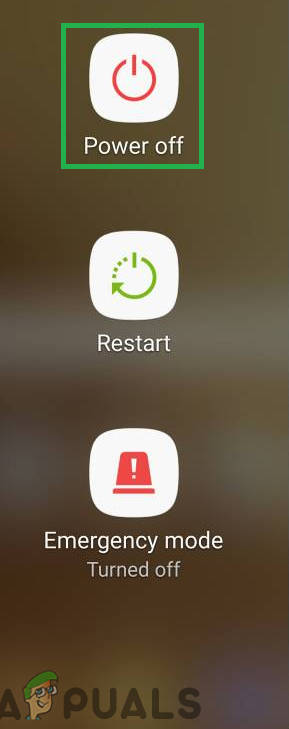
'Kapat' düğmesine basıp basılı tutma
- Telefon şimdi olacak tekrar başlat içinde Kasa Mod ve ' Kasa Mod 'Üzerine yazılacaktır aşağı ayrıldı of ekran .
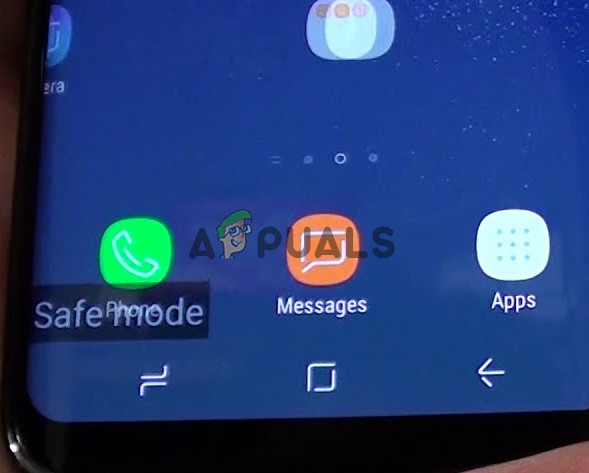
Ekranın sol alt köşesinde yazılı Güvenli Mod
- Bağlan kablosuz şarj cihazı ve Kontrol sorunun devam edip etmediğini görmek için.
- Telefon başlar -e şarj etmek bu, sorunun şu olduğu anlamına gelir: ilişkili -e yazılım ve büyük ihtimalle bir hatalı uygulama . Soruna hangi uygulamanın neden olduğunu gidermeyi deneyebilirsiniz.
- Gezinme için başlatmak ekran ve uzun basın üzerinde ikon bir uygulama .
- Seçiniz ' Kaldır 'Görünen seçenekler listesinden' ve ' Evet Mesaj isteminde '.
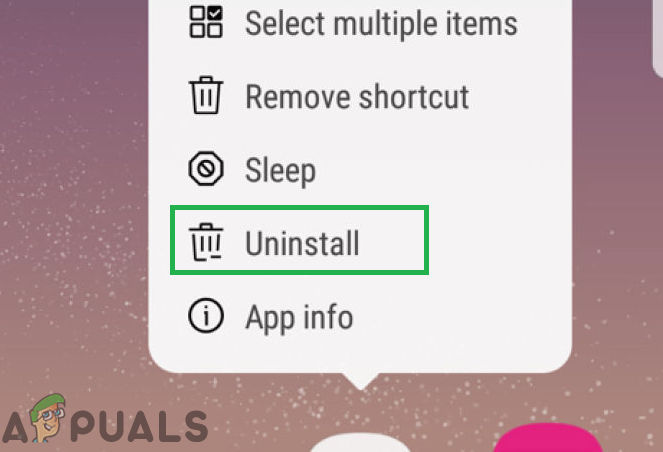
Bir uygulamaya uzun basın ve listeden 'Kaldır' ı seçin
- Şimdi tekrar başlat içine normal mod ve Kontrol sorunun devam edip etmediğini görmek için.
3. Çözüm: Yazılım Güncelleme
Bazen geliştiriciler, akıllı telefonun yazılımındaki belirli hataları ve aksaklıkları gidermek için güncellemeleri zorlar. Bu nedenle, bu adımda Yazılım için bir güncelleme olup olmadığını kontrol edeceğiz. Bunun için:
- Sürüklemek aşağı bildirimler panel ve seç ' Ayarlar ”Simgesi.
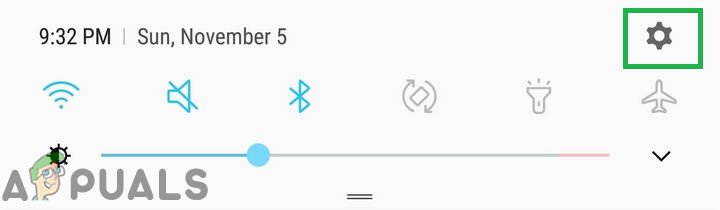
Bildirim panelini aşağı sürükleyin ve 'Ayarlar' simgesine dokunun
- İçinde ayarlar , kaydırma aşağı dibe ve dokunmak 'üzerinde Yazılım Güncelleme '.
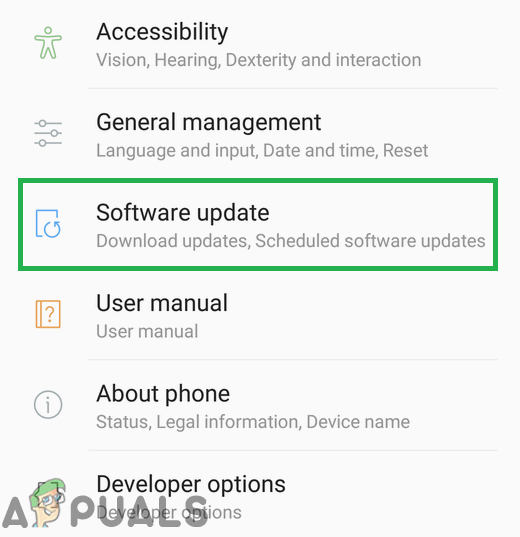
'Yazılım Güncellemeleri' seçeneğine dokunmak
- Dokunmak üzerinde ' Kontrol Güncellemeler 'Seçeneği ve Bekle telefona kadar tamamlar kontrol etme süreç .
- Tıklayın üzerinde ' İndir Güncellemeler El ile 'Seçeneği ve indir şimdi başlayacak.
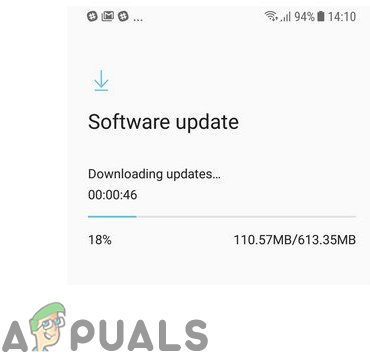
Yazılım güncelleme seçeneğine dokunarak
- İndirme bittikten sonra, dokunmak üzerinde 'Yüklemek Şimdi 'Seçeneği.
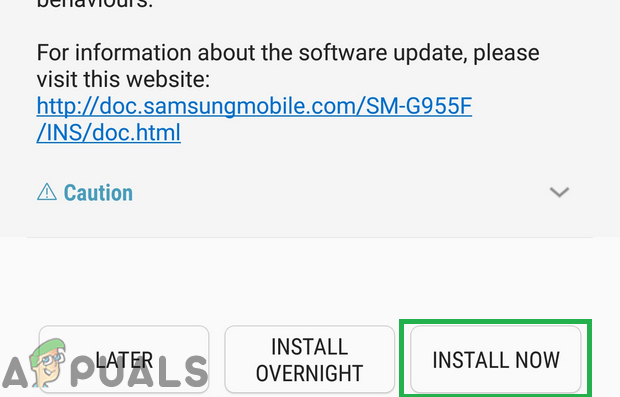
'Şimdi Kur' seçeneğine dokunarak
- Telefonunuz şimdi olacak otomatik olarak olmak yeniden başlatıldı ve önemli güncellemeler olacak Kurulmuş .
- Telefondan sonra bitirir önyükleme , bağlanmak şarj cihazı ve Kontrol sorunun devam edip etmediğini görmek için.
4.Çözüm: Önbelleği Silme
Belirli bir üçüncü taraf uygulamasının veya bir sistem uygulamasının önbelleği bozulmuşsa, önemli sistem özelliklerini etkileyebilir ve tehlikeye atabilir. Bunlardan biri kablosuz şarj özelliğidir. Bu nedenle, bu adımda sistem önbelleğini sileceğiz. Bunun için:
- ' güç 'Düğmesine ve' Değiştirmek kapalı 'Seçeneği.
- Cihaz tamamen kapandığında, ' Ses Aşağı ' ve ' Bixby ”Anahtarı. Daha sonra aynı durumda ' Güç ' buton.
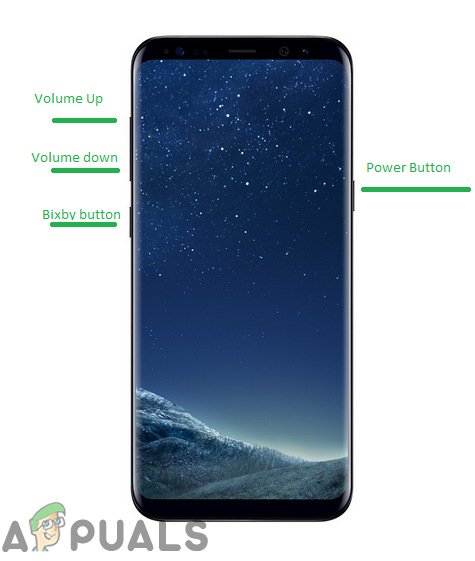
S8'de düğme konumu
- Yeşil Android logosu gösterildiğinde, serbest bırakmak tüm anahtarlar. Cihaz ' Sistem Güncellemelerini Yükleme ' bir süre için.
- Kullan Ses aşağı vurgulamak için anahtar ' Sil Önbellek Bölüm 'Seçeneklerini belirtin ve vurgulandığında' Güç 'Anahtarı seç o.
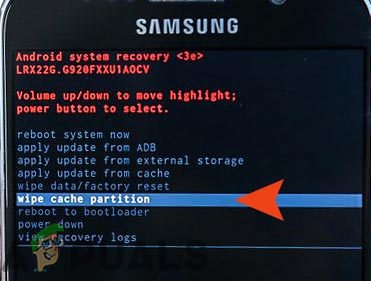
Önbellek Bölümünü Sil seçeneğini vurgulama ve güç düğmesine basma
- Silme işlemi tamamlandıktan sonra, ' Yeniden başlat Sistem Şimdi 'Sesi kısma' tuşuna basarak seçeneğini seçin ve ' güç ”Düğmesi seç o.
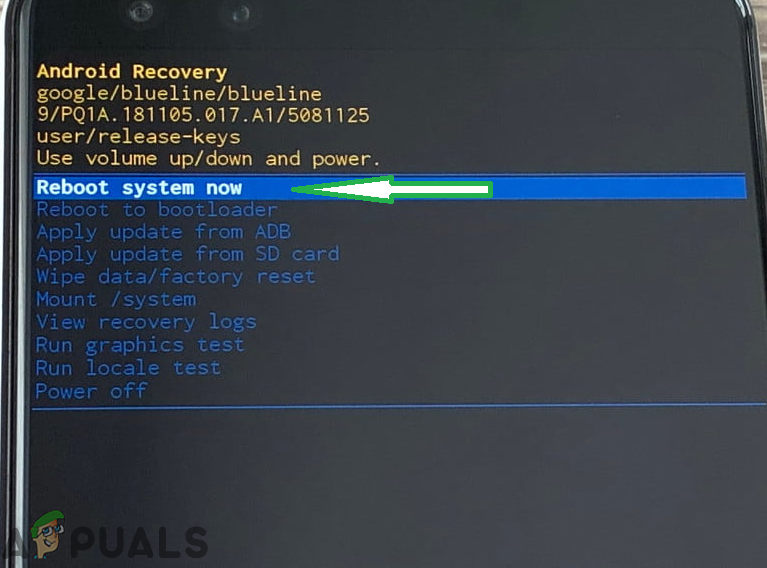
'Sistemi Şimdi Yeniden Başlat' seçeneğinin vurgulanması ve 'Güç' düğmesine basılması
- Telefon şimdi olacak yeniden başlatıldı normalde, Kontrol sorunun devam edip etmediğini görmek için.
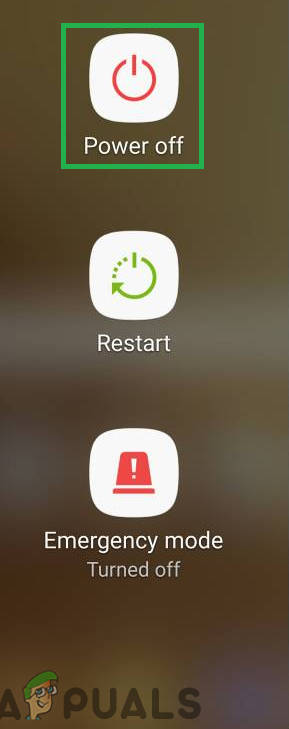
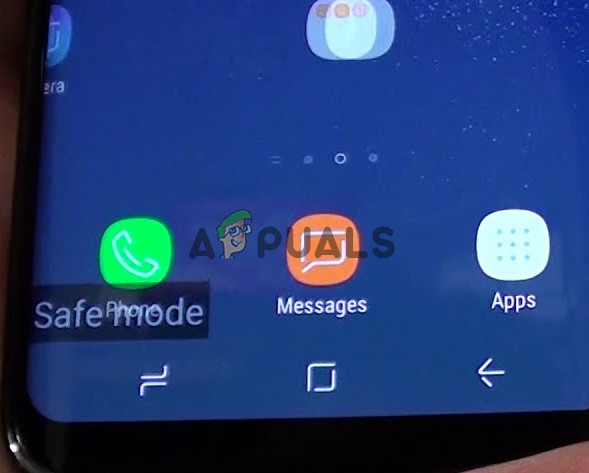
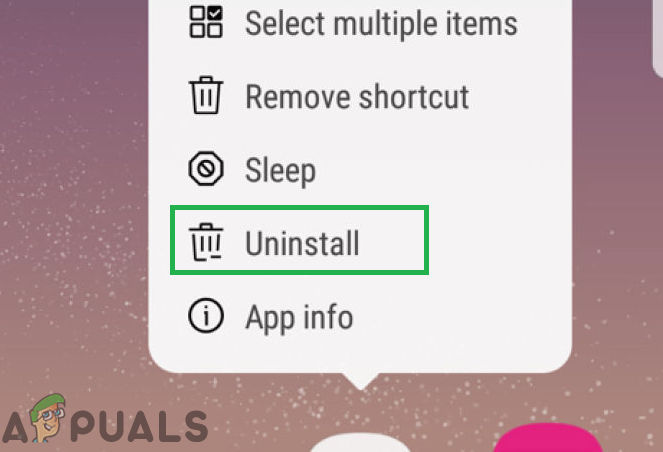
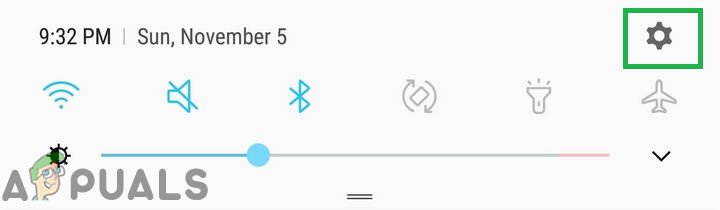
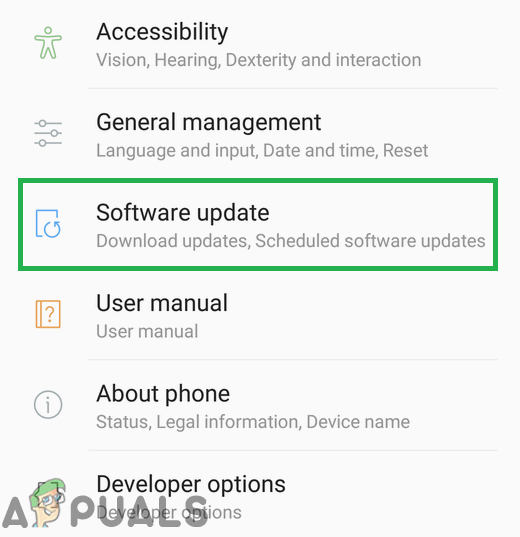
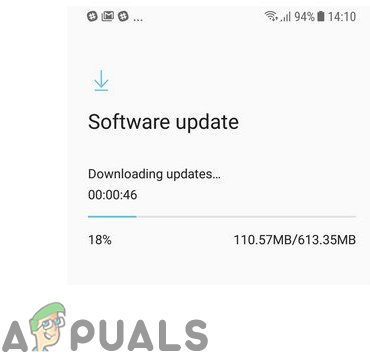
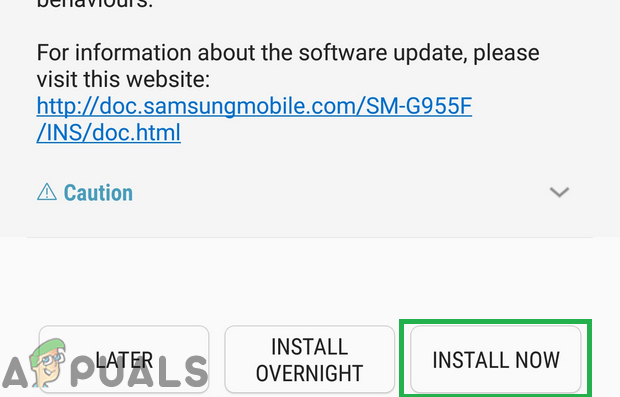
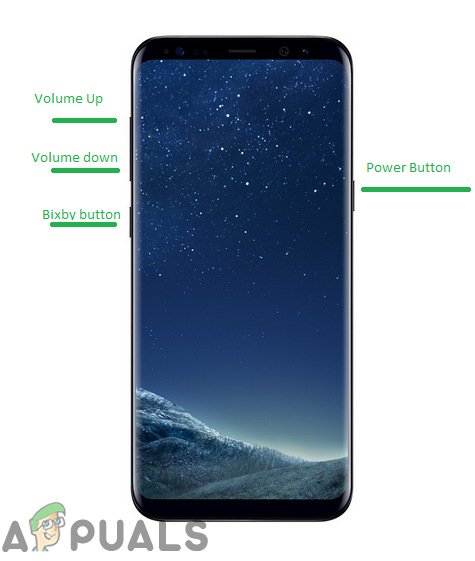
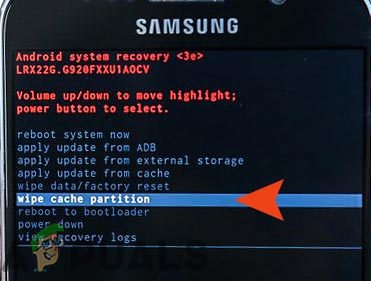
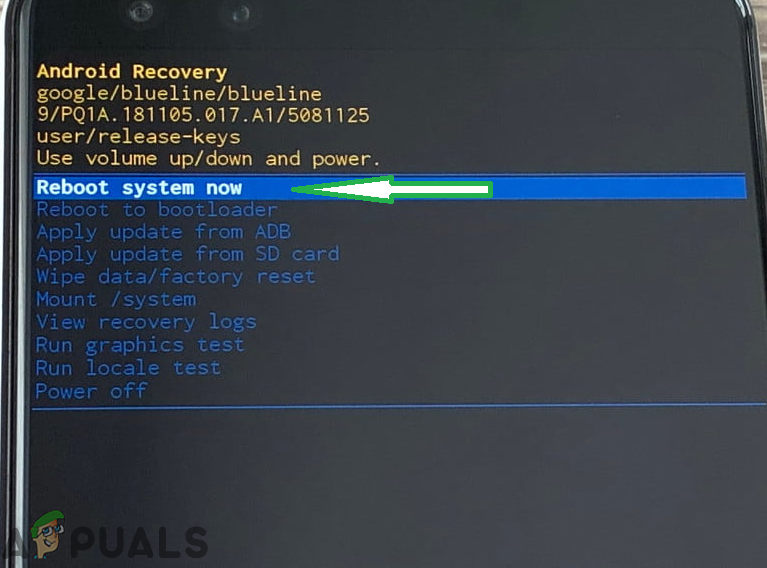








![[DÜZELTME] Cloudflare 'Hata 523: Menşe Ulaşılamıyor'](https://jf-balio.pt/img/how-tos/79/cloudflare-error-523.jpg)














